CAD超級填充之外部參照填充
在日常繪圖中,小伙伴們都會(huì)使用到填充命令來實(shí)現(xiàn)圖案填充功能,中望CAD軟件為大家提供了許多超級填充功能,可調(diào)用不同類型的CAD填充圖案并將其填充入指定區(qū)域,為大家提供了更為便捷有效的CAD填充方式。下面小編就給大家介紹其中一種——外部參照填充,具體操作流程如下:
1.打開中望CAD軟件后,在頂部菜單欄中選擇【擴(kuò)展工具】—【繪圖工具】—【超級填充】。
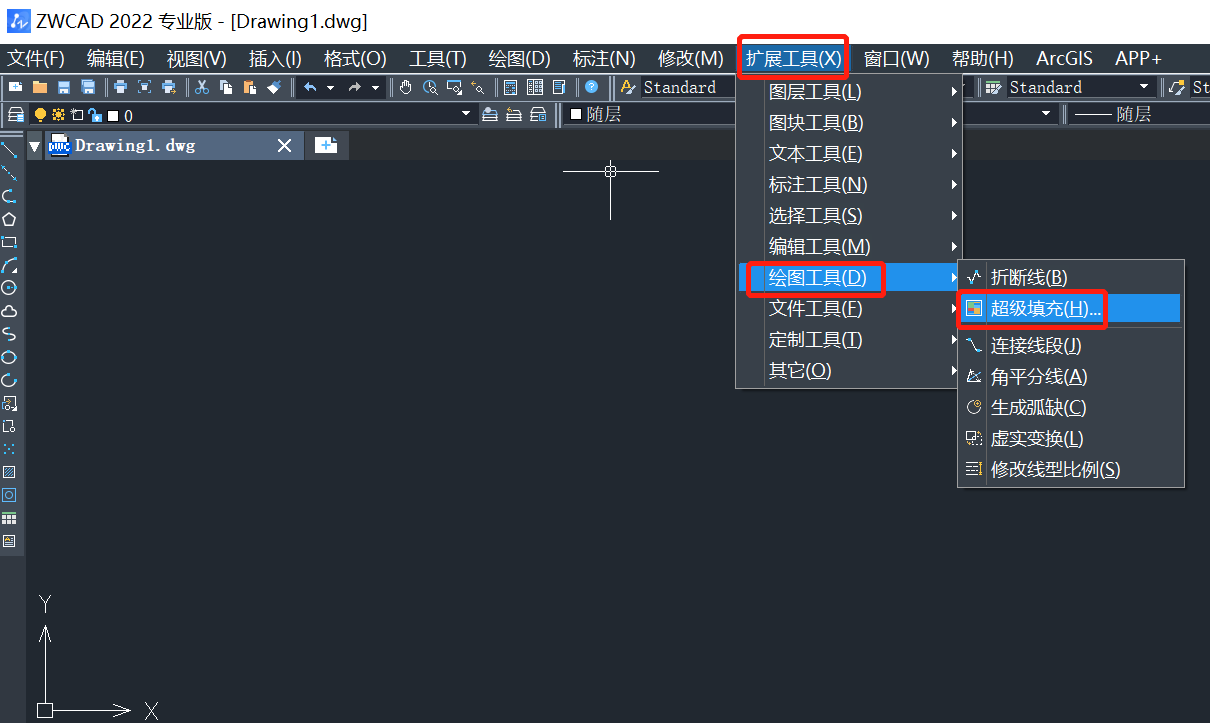
或者在命令欄輸入快捷鍵:SUPERHATCH,按回車鍵確認(rèn);即可調(diào)出【超級填充】對話框。
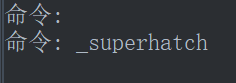
2.啟動(dòng)CAD軟件的超級填充命令后,選擇【外部參照】,點(diǎn)擊【瀏覽】則可以選擇想要的外部參照文件。如下圖所示:
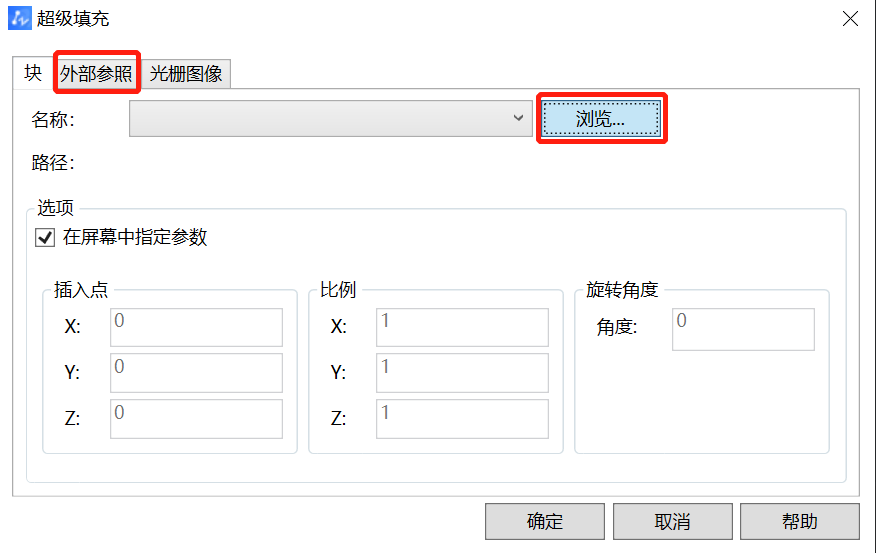
3.在打開對話框中選擇外部參照的CAD文件,并點(diǎn)擊【打開】按鈕。
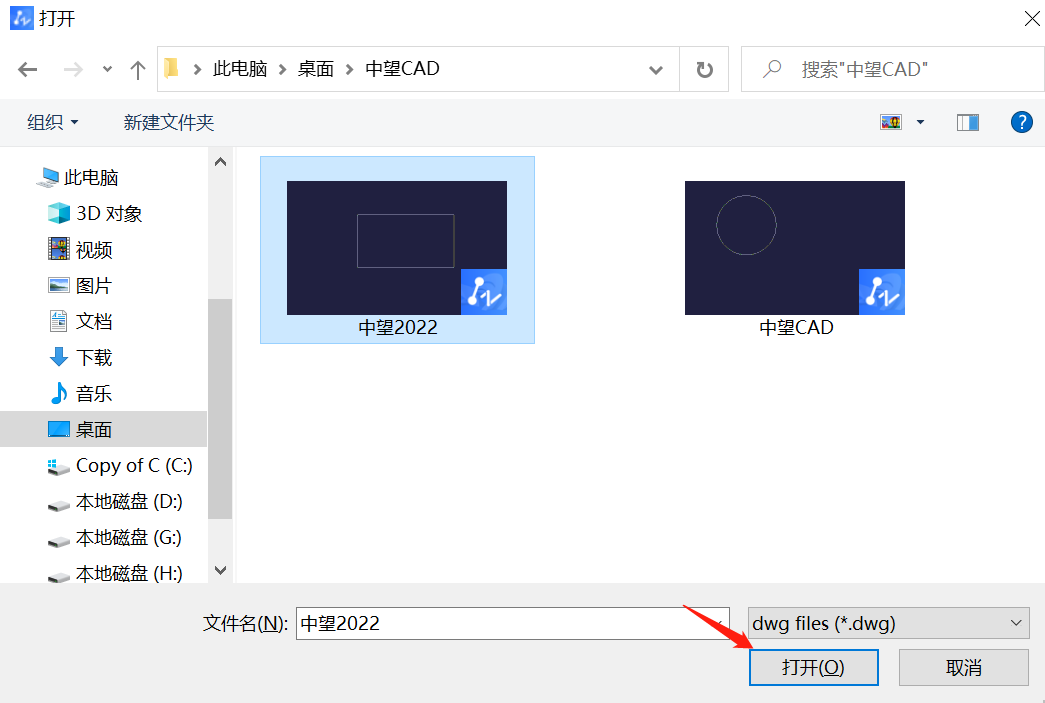
4.最后根據(jù)提示指定設(shè)置插入點(diǎn)、比例以及旋轉(zhuǎn)角度參數(shù)的設(shè)定,單擊填充區(qū)域內(nèi)部來指定填充區(qū)域,回車后即可完成填充。
以上就是小編的全部分享,感謝閱讀。
推薦閱讀:CAD超級填充之塊填充
推薦閱讀:CAD如何定位直線中心點(diǎn)?
·中望CAx一體化技術(shù)研討會(huì):助力四川工業(yè),加速數(shù)字化轉(zhuǎn)型2024-09-20
·中望與江蘇省院達(dá)成戰(zhàn)略合作:以國產(chǎn)化方案助力建筑設(shè)計(jì)行業(yè)數(shù)字化升級2024-09-20
·中望在寧波舉辦CAx一體化技術(shù)研討會(huì),助推浙江工業(yè)可持續(xù)創(chuàng)新2024-08-23
·聚焦區(qū)域發(fā)展獨(dú)特性,中望CAx一體化技術(shù)為貴州智能制造提供新動(dòng)力2024-08-23
·ZWorld2024中望全球生態(tài)大會(huì)即將啟幕,誠邀您共襄盛舉2024-08-21
·定檔6.27!中望2024年度產(chǎn)品發(fā)布會(huì)將在廣州舉行,誠邀預(yù)約觀看直播2024-06-17
·中望軟件“出海”20年:代表中國工軟征戰(zhàn)世界2024-04-30
·玩趣3D:如何應(yīng)用中望3D,快速設(shè)計(jì)基站天線傳動(dòng)螺桿?2022-02-10
·趣玩3D:使用中望3D設(shè)計(jì)車頂帳篷,為戶外休閑增添新裝備2021-11-25
·現(xiàn)代與歷史的碰撞:阿根廷學(xué)生應(yīng)用中望3D,技術(shù)重現(xiàn)達(dá)·芬奇“飛碟”坦克原型2021-09-26
·我的珠寶人生:西班牙設(shè)計(jì)師用中望3D設(shè)計(jì)華美珠寶2021-09-26
·9個(gè)小妙招,切換至中望CAD竟可以如此順暢快速 2021-09-06
·原來插頭是這樣設(shè)計(jì)的,看完你學(xué)會(huì)了嗎?2021-09-06
·玩趣3D:如何巧用中望3D 2022新功能,設(shè)計(jì)專屬相機(jī)?2021-08-10
·如何使用中望3D 2022的CAM方案加工塑膠模具2021-06-24
·CAD如何使用拉伸命令建立平移網(wǎng)格2020-08-27
·用CAD如何繪制等邊三角形2016-07-18
·Excel在CAD中繪制曲線2017-08-07
·CAD網(wǎng)絡(luò)版客戶端獲取授權(quán)失敗的原因2024-07-01
·CAD打印時(shí)怎么讓圖紙布滿A4紙2018-06-13
·CAD弧長怎么標(biāo)注2017-04-18
·CAD 3D陣列怎么用2017-05-16
·CAD網(wǎng)絡(luò)版如何在線返還授權(quán)?2024-06-21








